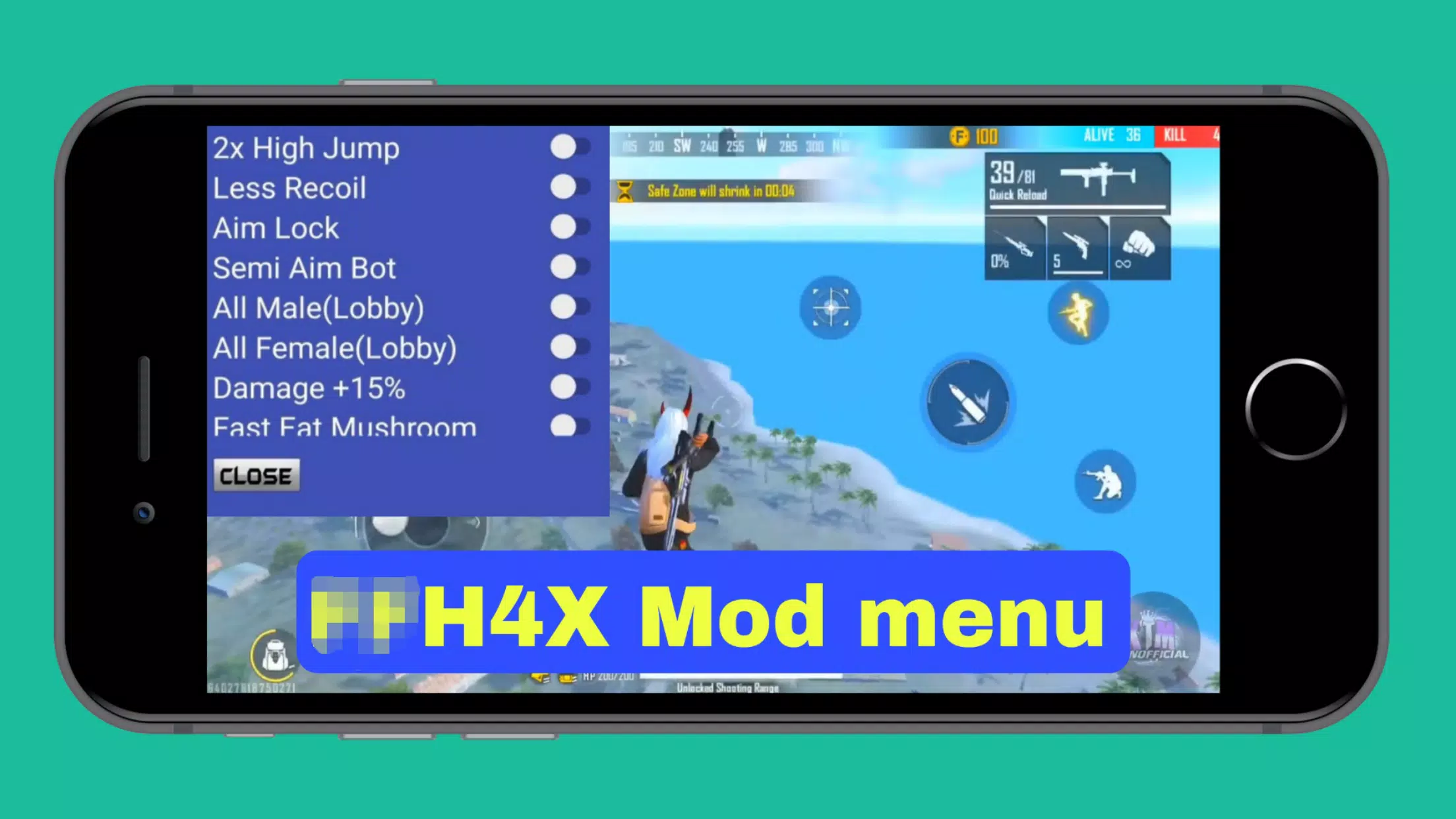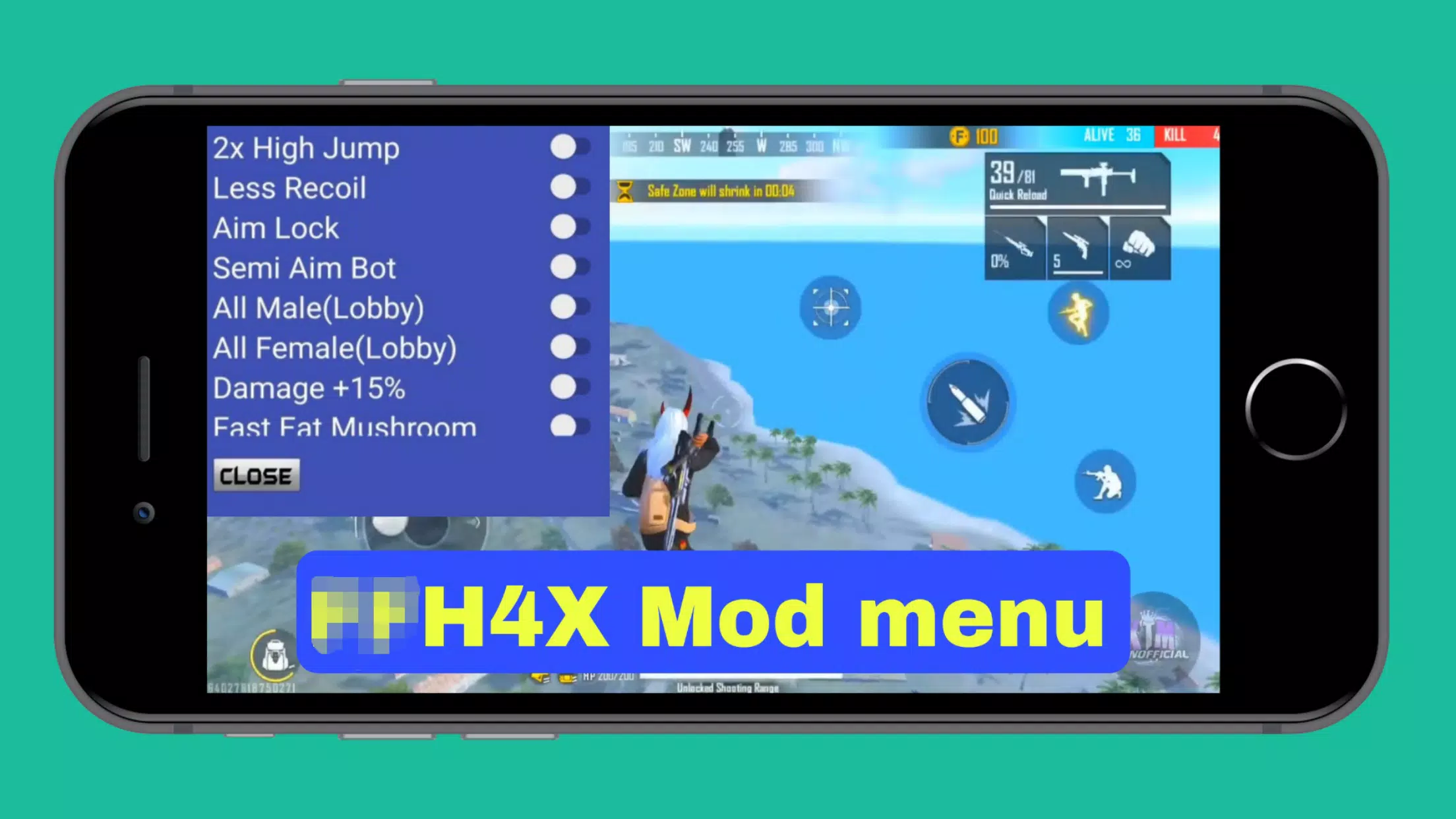I-unlock ang lakas ng built-in na pagsasalin ng Google Chrome: Isang gabay na hakbang-hakbang
Pagod sa mga hadlang sa wika na pumipigil sa iyong pag -browse sa web? Ang gabay na ito ay lalakad sa iyo sa pamamagitan ng paggamit ng mga tampok ng pagsasalin ng Google Chrome upang walang kahirap -hirap na mag -navigate sa mga website ng multilingual. Saklaw namin ang pagsasalin ng buong pahina, napiling teksto, at pagpapasadya ng iyong mga setting ng pagsasalin.
Hakbang 1: Pag -access sa Menu ng Mga Setting
Hanapin at i-click ang icon ng menu ng Chrome sa kanang kanang sulok ng iyong window ng browser. Ito ay karaniwang kinakatawan ng tatlong patayong tuldok o tatlong pahalang na linya.
!
Hakbang 2: Pag -navigate sa Mga Setting
Sa menu ng dropdown na lilitaw, piliin ang "Mga Setting." Bubuksan nito ang pahina ng mga setting ng iyong browser.
!
Hakbang 3: Paghahanap ng Mga Setting ng Pagsasalin
Sa tuktok ng pahina ng Mga Setting, makakahanap ka ng isang search bar. Ipasok ang "Isalin" o "Mga Wika" upang mabilis na mahanap ang mga nauugnay na setting.
!
Hakbang 4: Pag -access sa Mga Setting ng Wika
Kapag natagpuan mo na ang mga setting ng pagsasalin, mag -click sa pagpipilian na "Wika" o "Pagsasalin".
Hakbang 5: Pamamahala ng Mga Wika
Ang pahina ng Mga Setting ng Wika ay magpapakita ng isang listahan ng mga wika na suportado ng iyong browser. Maaari kang magdagdag, alisin, o muling ayusin ang mga wika mula sa menu na ito.
!
Hakbang 6: Paganahin ang Awtomatikong Pagsasalin
Crucially, tiyakin na ang pagpipilian na "mag -alok upang isalin ang mga pahina na wala sa isang wikang nabasa mo" ay pinagana. Ito ay mag -udyok sa Chrome na awtomatikong mag -alok ng pagsasalin para sa mga pahina sa mga wika maliban sa iyong default na wika.
Sa pamamagitan ng pagsunod sa mga hakbang na ito, mai -unlock mo ang malakas na kakayahan sa pagsasalin ng Chrome, na ginagawa ang iyong online na karanasan na walang tahi at multilingual.
Mga tag : Kaswal